LinkStationから他のLinkStation/TeraStation/USB接続HDDへのバックアップに失敗します
Q
詳細
LinkStationから他のLinkStation/TeraStation/USB接続HDDへのバックアップに失敗します
LinkStationから他のLinkStation/TeraStation/USB接続HDDへのバックアップができません
A
手順1. バックアップログを取得します。
バックアップログを取得するための設定を行います。
商品によって手順が異なります。
LS700シリーズ
1.設定画面で[バックアップ]をクリックします。

2.「バックアップ」の横にある設定アイコン( ※図1)をクリックします。

※図1

3.バックアップ一覧からタスクを選択します。
4.オプションの「バックアップログファイルを作成する」にチェックを入れ [OK] をクリックします。
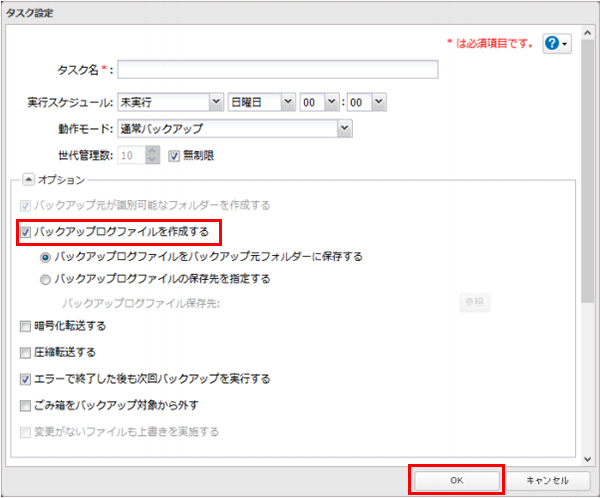
LS500シリーズ
1. 設定画面で [環境設定] をクリックします。

※図1
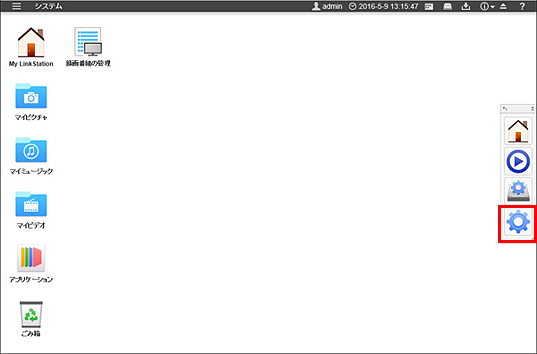
2. [システムログ] をクリックします。
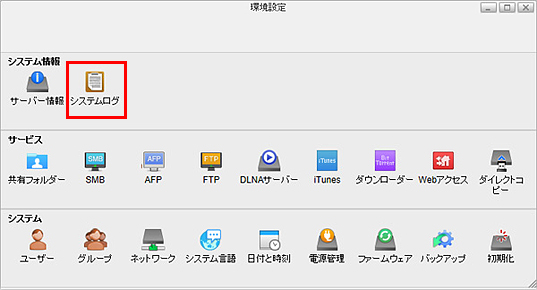
3. 左ペインの [バックアップログ] をクリックすると確認できます。
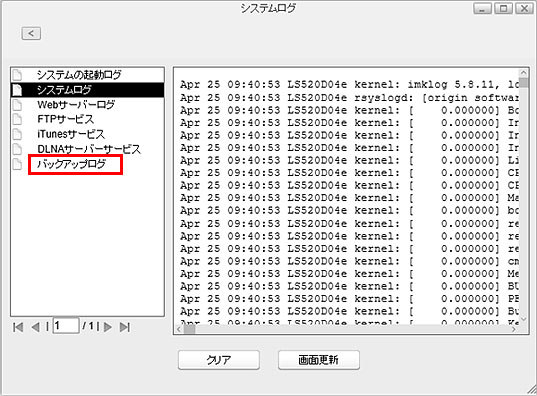
LS400、LS200シリーズ
1.詳細設定画面の [バックアップ] をクリックします。
2.[バックアップ] の横にあるアイコンをクリックします。

※図1
3.バックアップ一覧からタスクを選択します。
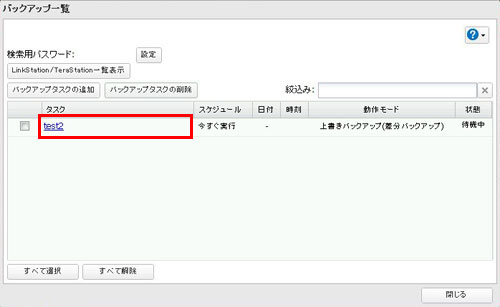
新しくバックアップタスクを作成する場合は [バックアップタスクの追加] をクリックし、バックアップ設定項目(実行日、実行時刻など)を選択します。
4.オプションの「バックアップログファイルを作成する」にチェックを入れ [OK] をクリックします。
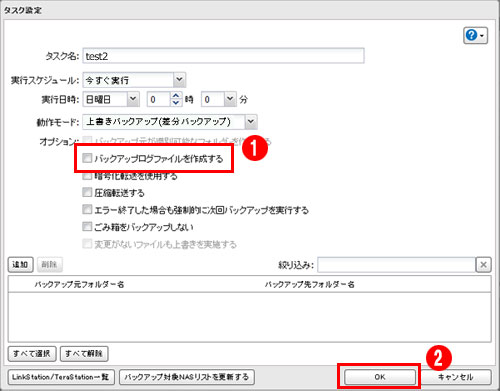
LS-VL、LS-XLシリーズ
1.[システム]-[バックアップ] を開き、[バックアップ設定] の中から、バックアップログを設定したいタスクをクリックします。
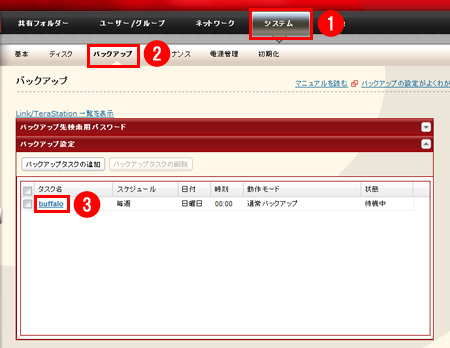
新しくバックアップタスクを作成する場合は [バックアップタスクの追加] をクリックし、バックアップ設定項目(実行スケジュールなど)を選択します。
2.バックアップの編集画面の [バックアップオプション] で、「バックアップログファイルを作成する」にチェックを入れ [設定] をクリックします。
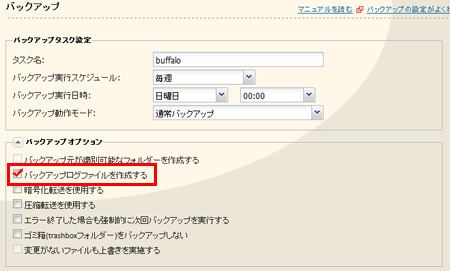
手順2. バックアップログを確認します。
バックアップログの内容を確認します。
バックアップログは、指定したバックアップ元フォルダーの直下に以下のファイル名で作成されます。
backuplog(バックアップタスク番号)_(バックアップ開始時刻).txt
手順3. トラブルシューティングを行います。
バックアップログを確認できない、確認しても該当するエラーがないときは以下の項目を順に確認してください。
原因1. バックアップ時に経由するハブがJumbo Frameに対応していません
Jumbo Frame非対応のハブをしている場合はバックアップ元、バックアップ先のJumbo Frameの設定を通常のフレームサイズ(1,518バイト)に変更するか、バックアップの経路上のハブを、Jumbo Frame対応のハブに交換してください。
フレームサイズの変更する方法
1. 詳細設定画面の [ネットワーク] をクリックします。
2. [IPアドレス] の横にある設定アイコン(※図1)をクリックします。

※図1(アイコンはご利用の商品により異なります)
3. Jumbo Frameで使用するLAN端子を選択します。
4. [編集] をクリックします。
5. イーサネットフレームサイズで「1,518バイト」を選択し、[OK] をクリックします。
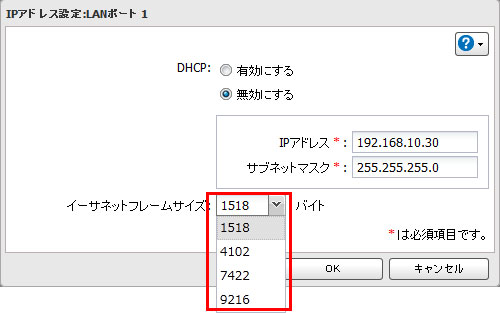
原因2. ファイル名・フォルダー名に使用禁止文字が使用しています
ファイル名・フォルダー名に使用している文字を確認してください。
使用禁止文字
使用禁止文字は以下の通りです。
①②③④⑤⑥⑦⑧⑨⑩⑪⑫⑬⑭⑮⑯⑰⑱⑲⑳ⅠⅡⅢⅣⅤⅥⅦⅧⅨⅩ
ⅰⅱⅲⅳⅴⅵⅶⅷⅸⅹ㎜㎝㎞㎎㎏㏄㎡№㏍℡㊤㊥㊦㊧㊨㈱㈲㈹㍾㍽㍼㍻
㍉㌔㌢㍍㌘㌧㌃㌶㍑㍗㌍㌦㌣㌫㍊㌻¦'"〝〟∮Σ∟⊿
纊褜鍈銈蓜俉炻昱棈鋹曻彅丨仡仼伀伃伹佖侒侊侚侔俍偀倢俿倞偆偰偂傔
僴僘兊兤冝冾凬刕劜劦勀勛匀匇匤卲厓厲叝﨎咜咊咩哿喆坙坥垬埈埇﨏塚
增墲夋奓奛奝奣妤妺孖寀甯寘寬尞岦岺峵崧嵓﨑嵂嵭嶸嶹巐弡弴彧德忞恝
悅悊惞惕愠惲愑愷愰憘戓抦揵摠撝擎敎昀昕昻昉昮昞昤晥晗晙晴晳暙暠暲
暿曺朎朗杦枻桒柀栁桄棏﨓楨﨔榘槢樰橫橆橳橾櫢櫤毖氿汜沆汯泚洄涇浯
涖涬淏淸淲淼渹湜渧渼溿澈澵濵瀅瀇瀨炅炫焏焄煜煆煇凞燁燾犱犾猤猪獷
玽珉珖珣珒琇珵琦琪琩琮瑢璉璟甁畯皂皜皞皛皦益睆劯砡硎硤硺礰礼神祥
禔福禛竑竧靖竫箞精絈絜綷綠緖繒罇羡羽茁荢荿菇菶葈蒴蕓蕙蕫﨟薰蘒﨡
蠇裵訒訷詹誧誾諟諸諶譓譿賰賴贒赶﨣軏﨤逸遧郞都鄕鄧釚釗釞釭釮釤釥
鈆鈐鈊鈺鉀鈼鉎鉙鉑鈹鉧銧鉷鉸鋧鋗鋙鋐﨧鋕鋠鋓錥錡鋻﨨錞鋿錝錂鍰鍗
鎤鏆鏞鏸鐱鑅鑈閒隆﨩隝隯霳霻靃靍靏靑靕顗顥飯飼餧館馞驎髙髜魵魲鮏
鮱鮻鰀鵰鵫鶴鸙黑畩秕緇臂蘊訃躱鐓饐鷯
原因3. バックアップ機能動作中に、バックアップ元データへパソコンからアクセスしています
バックアップ元データにアクセスしていないか確認します。
バックアップエラーが発生した場合は、アクセスしていたパソコンを再起動し、再度バックアップを行います。
現象が改善されない場合、TeraStationの共有フォルダーにFTPアクセスし、共有フォルダー内の不可視ファイルを全て削除します。削除をする前に、重要なデータのバックアップをしてください。
原因4. バックアップ先の共有フォルダーの設定がされていません
バックアップ先の共有フォルダーの設定を確認します。
バックアップ先の共有フォルダー設定の確認方法
1.詳細設定画面で [ファイル共有]-[共有フォルダー] の横にある をクリックします。
2.バックアップ先にしたい共有フォルダーを選択します。
3.[編集] をクリックします。
4.[公開プロトコル] の [バックアップ] にチェックマークを外し、[OK] をクリックします。
5.再度、バックアップ先の共有フォルダーを選択します。
6.[公開プロトコル] の [バックアップ] にチェックを入れ、[OK] をクリックします。
原因5. 不可視・削除禁止ファイルを上書きバックアップしました(Mac)
Maci接続時の特殊なファイルをバックアップ対象から外します。
TeraStationの共有フォルダーにFTP接続して、重要なデータのバックアップを行った上で、共有フォルダー内の不可視ファイルを全て削除します。
原因6. 1ファイル4GB以上のファイルをバックアップしました (バックアップ先がUSB接続HDD)
USB接続HDDのフォーマット形式がFAT32の場合、1ファイルが4GB以上のファイルはバックアップできません。
1つのファイルを4GB未満で運用するか、USBハードディスクのフォーマットをXFS、EXT3に変更します。
原因7. USBハードディスクのフォーマット形式が異なります(バックアップ先がUSB接続HDD)
上記をすべて確認しても改善されない場合
商品が故障している可能性があります。
誠に申し訳ございませんが、当社修理センターでの修理・点検をご検討ください。
商品内部のデータについては、一切保証していません。
データの復旧をご希望の場合は、修理を申し込む前に、データ復旧サービスをご利用ください。
このご質問の対象となる商品・OS・接続機器を表示
商品
OS・接続機器
チャット・LINEでのサポートについて
下記商品はチャット・LINEでのサポート対象外のため、電話またはメールにてお問合せいただきますようお願いいたします。
法人様向けネットワーク商品
ネットワーク対応ハードディスク(TeraStation)
<注意事項>
以下のいずれかに該当する場合、お客様の同意なくチャット・LINEでのサポートを終了させていただく場合がございます。ご了承ください。
同一のお客様から同一内容のお問合せ等の入力が複数あった場合
本サービスに関係のない画像・動画・スタンプ等が送信された場合
一定時間以上お客様からの返信がされない場合
営業時間
<オペレーター受付時間>
月~土・祝 9:30~21:00
日 9:30~17:30
※AIによる自動応答は24時間ご利用いただけます。
メールで相談について
個人向けWi-Fi/有線LAN製品、ストレージ製品のお客様にはメールで問い合わせいただく前にAIが問題解決のお手伝いを行います。
いずれかを選択して進んでください。
 Wi-Fi(無線LAN)
Wi-Fi(無線LAN) 有線LAN
有線LAN HDD(ハードディスク)・NAS
HDD(ハードディスク)・NAS SSD
SSD ブルーレイ/DVD/CDドライブ
ブルーレイ/DVD/CDドライブ メモリー
メモリー USBメモリー
USBメモリー メモリーカード・カードリーダー/ライター
メモリーカード・カードリーダー/ライター 映像/音響機器
映像/音響機器 ケーブル
ケーブル マウス・キーボード・入力機器
マウス・キーボード・入力機器 Webカメラ・ヘッドセット
Webカメラ・ヘッドセット スマートフォンアクセサリー
スマートフォンアクセサリー タブレットアクセサリー
タブレットアクセサリー 電源関連用品
電源関連用品 アクセサリー・収納
アクセサリー・収納 テレビアクセサリー
テレビアクセサリー その他周辺機器
その他周辺機器 法人向けWi-Fi(無線LAN)
法人向けWi-Fi(無線LAN) 法人向け有線LAN
法人向け有線LAN LTEルーター
LTEルーター 法人向けNAS・HDD
法人向けNAS・HDD SSD
SSD ブルーレイ/DVD/CDドライブ
ブルーレイ/DVD/CDドライブ 法人向けメモリー・組込み/OEM
法人向けメモリー・組込み/OEM 法人向けUSBメモリー
法人向けUSBメモリー メモリーカード・カードリーダー/ライター
メモリーカード・カードリーダー/ライター 映像/音響機器
映像/音響機器 法人向け液晶ディスプレイ
法人向け液晶ディスプレイ 法人向けケーブル
法人向けケーブル 法人向けマウス・キーボード・入力機器
法人向けマウス・キーボード・入力機器 法人向けヘッドセット
法人向けヘッドセット 法人向けスマートフォンアクセサリー
法人向けスマートフォンアクセサリー 法人向けタブレットアクセサリー
法人向けタブレットアクセサリー 法人向け電源関連用品
法人向け電源関連用品 法人向けアクセサリー・収納
法人向けアクセサリー・収納 テレビアクセサリー
テレビアクセサリー オフィスサプライ
オフィスサプライ その他周辺機器
その他周辺機器 データ消去
データ消去
